Eliminando o Bing como Motor de Busca Padrão no Chrome
Se você está buscando uma forma de retirar o Bing da posição de motor de busca padrão no seu navegador Chrome, saiba que essa é uma situação comum. Vários usuários se deparam com esse problema, frequentemente causado por ajustes não intencionais nas configurações ou pela instalação de complementos maliciosos. A aparição inesperada do Bing como motor de busca pode ser frustrante, atrapalhando a experiência de navegação. Este guia abrangente oferece diversas soluções eficazes para restaurar seu motor de busca preferido e garantir que sua navegação permaneça livre de intervenções indesejadas do Bing.
Vamos explorar métodos práticos que podem ser facilmente aplicados diretamente no Chrome. Aprenderemos como modificar o motor de busca padrão, excluir extensões suspeitas, analisar aplicativos recém-instalados, redefinir as configurações do Chrome e muito mais. Acompanhe nossas instruções passo a passo para remover o Bing das suas preferências e manter seu navegador configurado da maneira que você prefere.
Principais Pontos
- É possível alterar manualmente o motor de busca padrão nas configurações do Chrome para aquele de sua preferência.
- Remova o Bing definindo outro motor de busca como padrão e excluindo o Bing da lista.
- Analise também extensões maliciosas, verifique aplicativos instalados recentemente ou redefina as configurações do Chrome.
Se o Chrome insiste em usar o Bing como motor de busca padrão sem seu consentimento, é provável que tenha ocorrido alguma alteração nas configurações ou a presença de extensões e programas nocivos. Abaixo, veja como garantir que o Chrome utilize seu motor de busca de escolha em vez do Bing.
1. Ajuste Manual do Motor de Busca Padrão
Em alguns casos, a solução é tão simples quanto substituir o motor de busca padrão pelo seu preferido. Para isso, clique no ícone de três pontos localizado no canto superior direito e selecione “Configurações” no menu.
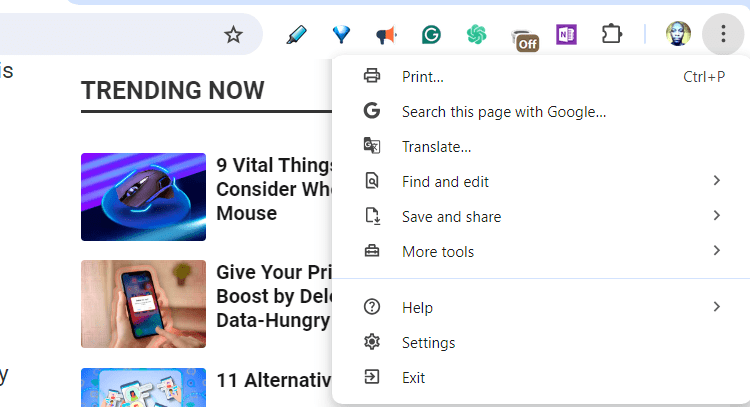
No menu lateral esquerdo, escolha “Motor de Busca” e, em seguida, clique no botão “Alterar” à direita.
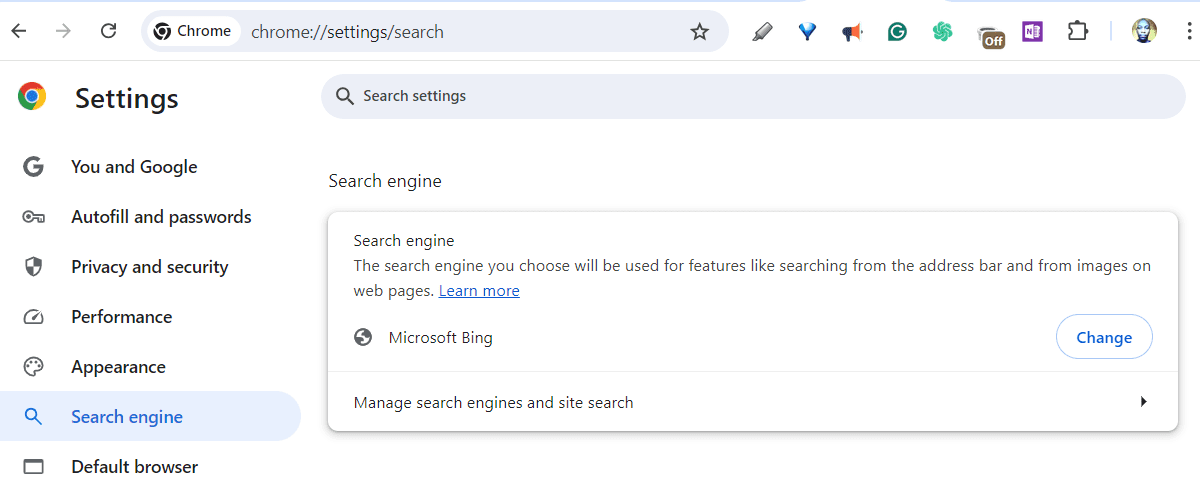
Selecione seu motor de busca preferido na janela que se abre e clique em “Definir como Padrão”.
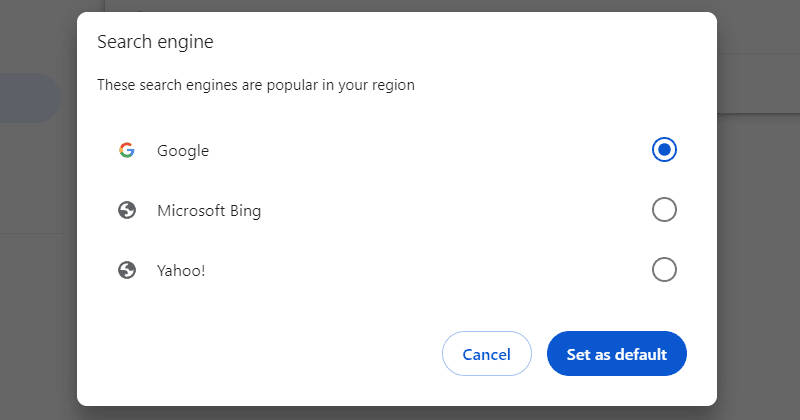
Caso isso não resolva, você pode remover o Bing da lista de motores de busca do Chrome. Para isso, após definir outro motor de busca como padrão, volte à página “Motor de Busca” nas configurações do Chrome e clique em “Gerenciar motores de busca e pesquisa de site” desta vez.
Na seção “Motores de busca”, clique no ícone de três pontos ao lado do “Microsoft Bing” e escolha “Excluir” no menu.

Clique em “Excluir” na janela que aparece para confirmar sua escolha. Com sorte, o Bing não retornará como padrão automaticamente.
2. Eliminação de Extensões Suspeitas do Chrome
Se você ainda enfrenta dificuldades para remover o Bing como motor de busca padrão, é possível que uma extensão maliciosa esteja causando esse problema. Isso pode ocorrer caso a extensão seja um sequestrador de navegador, um tipo de software malicioso que gera receita redirecionando suas buscas para o Bing e outros sites (alguns podem ser nocivos). A solução mais indicada é remover todas as extensões suspeitas e desnecessárias do Chrome.
Clique no ícone de três pontos no canto superior direito do Chrome e selecione “Extensões” > “Gerenciar extensões” na lista.
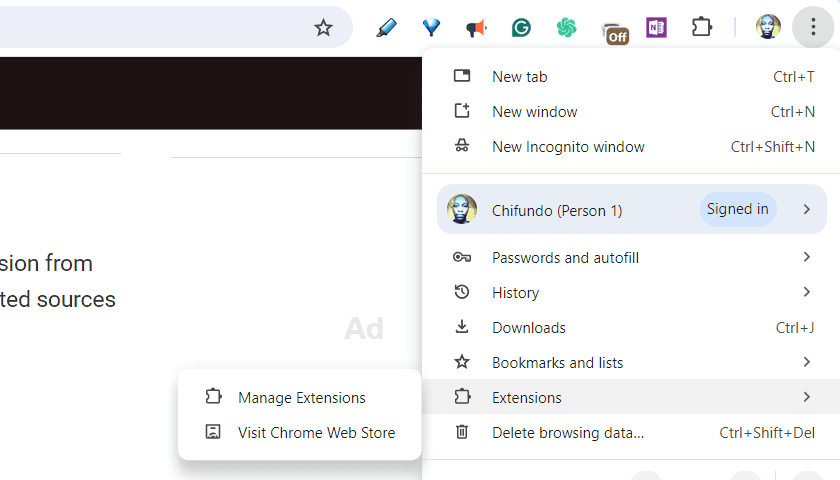
Analise suas extensões instaladas e clique em “Remover” ao lado daquela que você suspeita ser maliciosa.
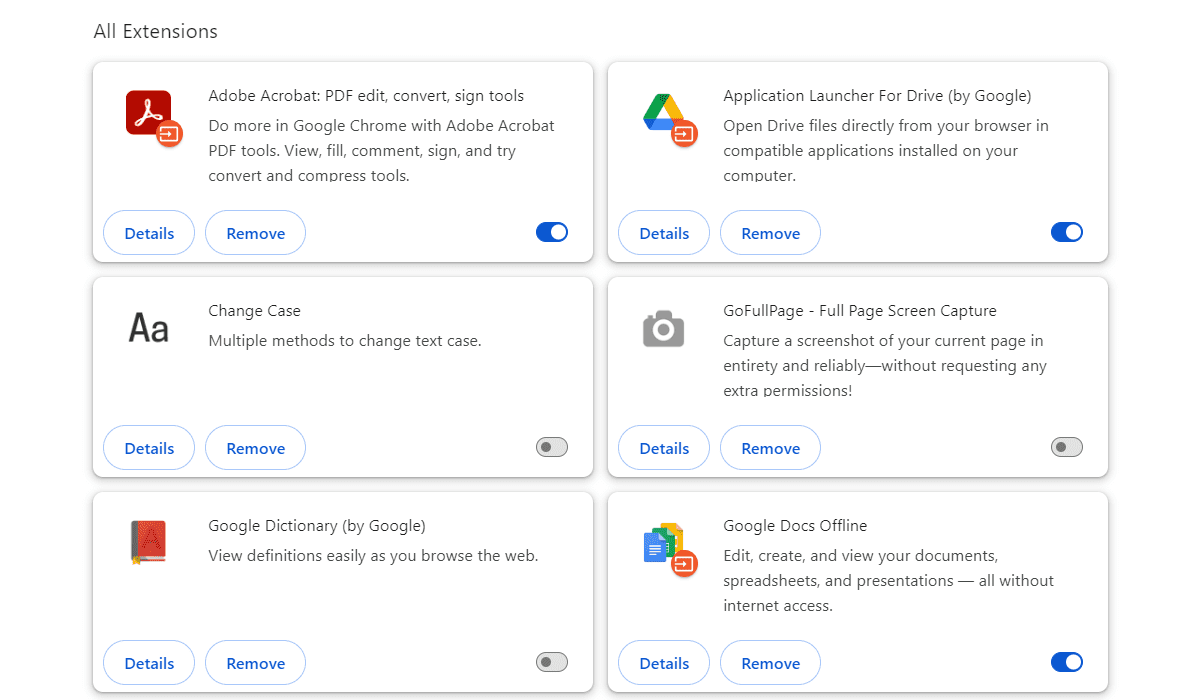
Clique em “Remover” na janela que surge – ela aparecerá no canto superior direito da tela – para confirmar sua decisão.
Se você não tem certeza sobre uma extensão, pode desativá-la temporariamente alterando o botão “Habilitado” ao lado dela. Após remover ou desativar todas as extensões indesejadas, reinicie o Chrome e verifique se o problema foi solucionado.
3. Verificação dos Aplicativos Instalados no seu PC
Caso as extensões não sejam o problema, talvez seja preciso analisar os aplicativos recentes que você instalou no seu PC. É possível que um dos aplicativos seja um adware e esteja gerando lucro para seus desenvolvedores ao definir o Bing como motor de busca padrão no Chrome sem sua permissão.
Para verificar isso em seu computador Windows, pressione as teclas “Win + i” para abrir as “Configurações” e vá em “Aplicativos” > “Aplicativos instalados”. Para ver os aplicativos instalados recentemente, clique na lista suspensa “Classificar por” e selecione “Data de instalação” no menu.
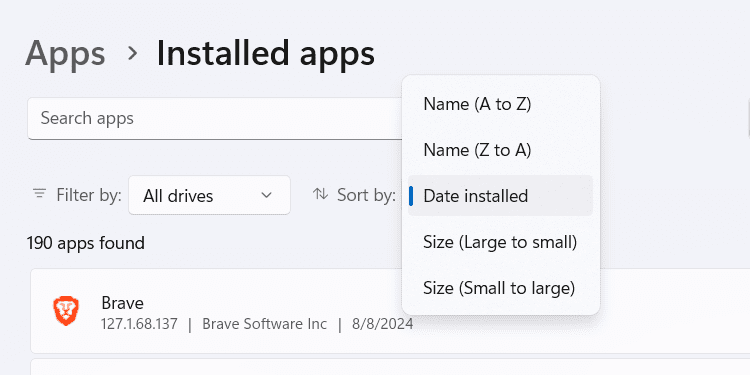
Ao encontrar o aplicativo suspeito, clique no ícone de três pontos ao lado dele e selecione “Desinstalar” no menu.
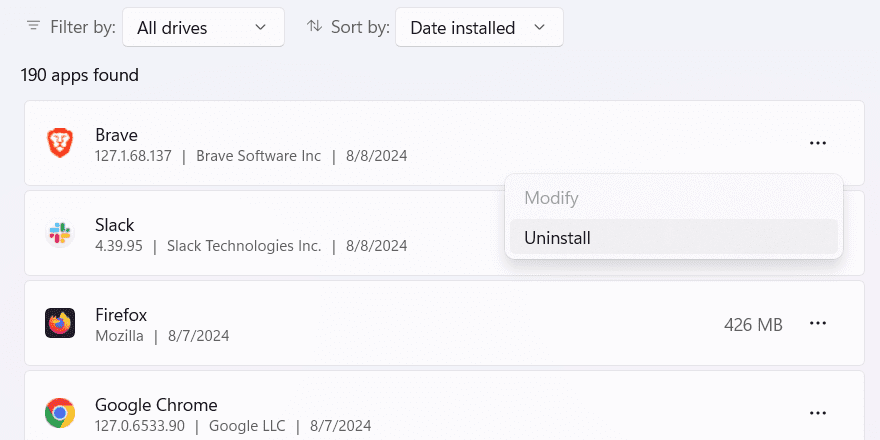
Em seguida, siga as instruções para remover o aplicativo do seu computador. Após a desinstalação, reinicie seu computador Windows e veja se a situação mudou.
4. Redefinição do Chrome para as Configurações Originais
Redefinir o Chrome pode solucionar o problema, retornando o navegador às suas configurações padrão. É importante lembrar que isso removerá dados temporários de sites, incluindo configurações armazenadas em cache e cookies, além de desativar suas extensões e temas (estes não serão excluídos). Favoritos, histórico de navegação e senhas permanecerão intactos.
Para redefinir o Chrome, clique no ícone de três pontos no canto superior direito e selecione “Configurações”. No menu lateral esquerdo, selecione “Redefinir configurações” e, em seguida, clique em “Restaurar configurações para os padrões” à direita.
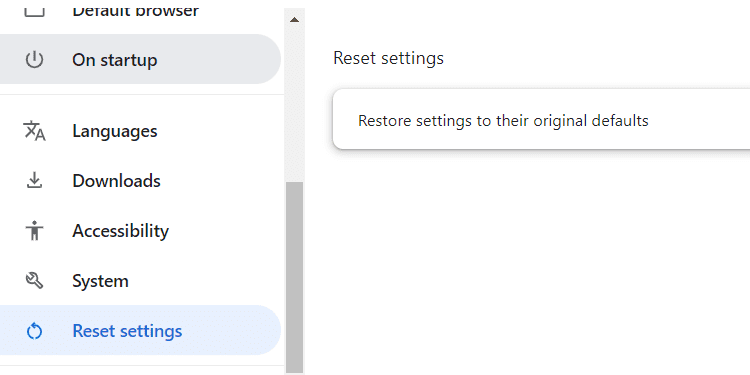
Clique em “Redefinir configurações” na janela que surge para confirmar que deseja retornar o Chrome às suas configurações originais.
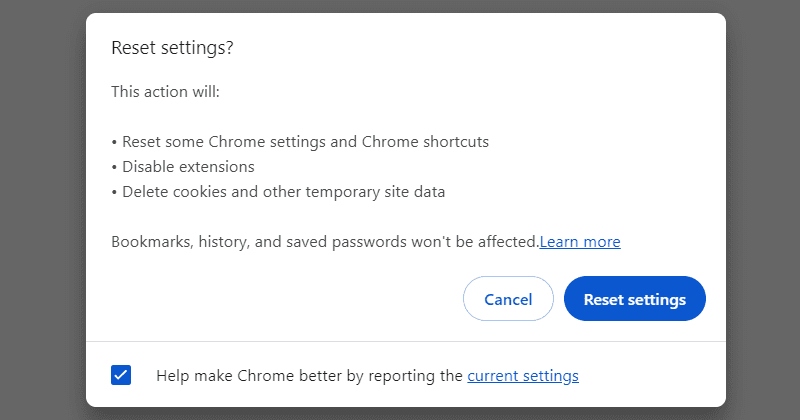
Isso deverá remover o Bing como motor de busca padrão — o Google será o motor de busca para o qual ele voltará. Se isso não funcionar, você pode tentar desinstalar e reinstalar o Chrome.
Para evitar que o Bing volte a ser definido como motor de busca padrão automaticamente no futuro, certifique-se de manter o Chrome sempre atualizado. Isso irá corrigir possíveis vulnerabilidades de segurança que extensões e aplicativos maliciosos exploram para alterar as configurações do seu navegador.
A aplicação de um destes métodos deverá garantir que o Chrome não utilize mais o Bing como seu motor de busca padrão. Para prevenir o problema no futuro, certifique-se de baixar apenas aplicativos e extensões de fontes seguras. Evite também clicar em links suspeitos que possam infectar seu computador com malware.
Resumo
Em resumo, a remoção do Bing como motor de busca padrão no Chrome pode ser feita através de várias ações práticas que incluem ajustes nas configurações, exclusão de extensões e aplicativos suspeitos e redefinições do navegador. Ao seguir essas orientações, você poderá personalizar seu navegador de acordo com suas preferências e se proteger contra ameaças maliciosas. Mantenha seu Chrome sempre atualizado e continue atento à sua segurança online!